LG BB5530A: Подключение к
Подключение к: LG BB5530A
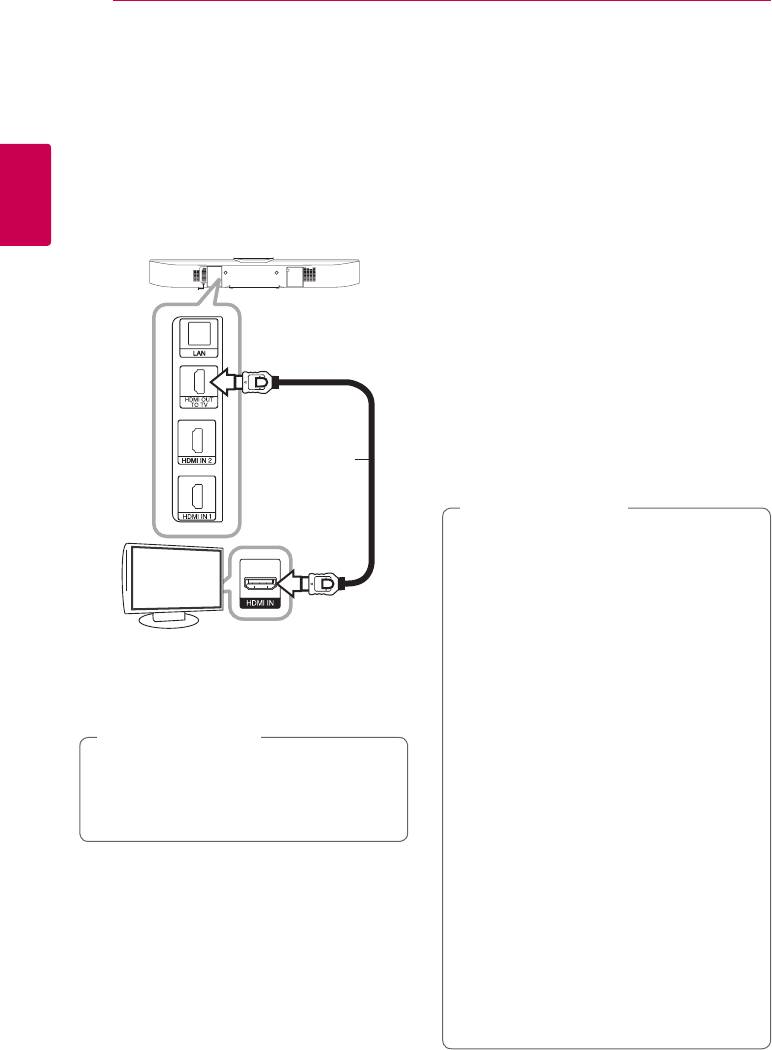
16
Подключение
Дополнительная информация
Подключение к
по HDMI
телевизору
y
При подключении HDMI- или DVI-
совместимого устройства выполните
Если Ваш телевизор или монитор
следующие действия:
поддерживают HDMI, Вы можете подключать
-
Выключите HDMI/DVI-устройство и
их к проигрывателю с помощью кабеля HDMI
проигрыватель. Затем включите HDMI/
(Тип A, Высокоскоростной кабель HDMI™).
DVI-устройство, через 30 секунд включите
Соедините кабелем разъем HDMI проигрывателя
проигрыватель.
2
с разъемом HDMI на телевизоре/мониторе.
-
Убедитесь в том, что входной видеосигнал
Подключение
подключенного устройства настроен
в соответствии с настройками
Задняя панель
проигрывателя.
устройства
-
Убедитесь в том, что подключенное
устройство совместимо с выходным
сигналом 720x576p, 1280x720p, 1920x1080i
или 1920x1080p.
y
Данный проигрыватель поддерживает не все
HDCP-совместимые устройства HDMI или DVI.
-
При подключении устройства, не
Кабель HDMI
совместимого с HDCP, изображение будет
выводиться с искажениями.
Примечание
,
y
Если подключенное HDMI-совместимое
устройство не воспроизводит
ТВ
аудиодорожку, поступающую с
проигрывателя, возможно, существуют
искажения или отсутствует выходной
сигнал.
y
При использовании HDMI-подключения
Вы можете сменить разрешение на
Переключите источник сигнала на телевизоре
разрешение высокой четкости HDMI. (См.
на HDMI (см. руководство по эксплуатации
раздел «Настройка разрешения» на стр. 18).
телевизора).
y
Выберите тип видеовыхода с разъема HDMI
Примечание
,
OUT с помощью функции [Устан. Цвета
HDMI] в меню [Настройки] (см. стр. 30).
Для правильного подключения см.
инструкции к Вашему телевизору,
y
Смена разрешения при уже подключенном
стерео системе и другим подключаемым
оборудовании может вызвать неполадки
в работе устройств. Чтобы устранить
устройствам.
проблему, выключите и снова включите
проигрыватель.
y
Если соединение HDMI с HDCP не
удалось проверить, то экран телевизора
будет черным. В таком случае проверьте
соединение HDMI или отключите кабель
HDMI.
y
Если на экране видны шумы, помехи и
искажения, проверьте состояние кабеля
HDMI (его длина не должна превышать
4,5 м (15 ft.)).
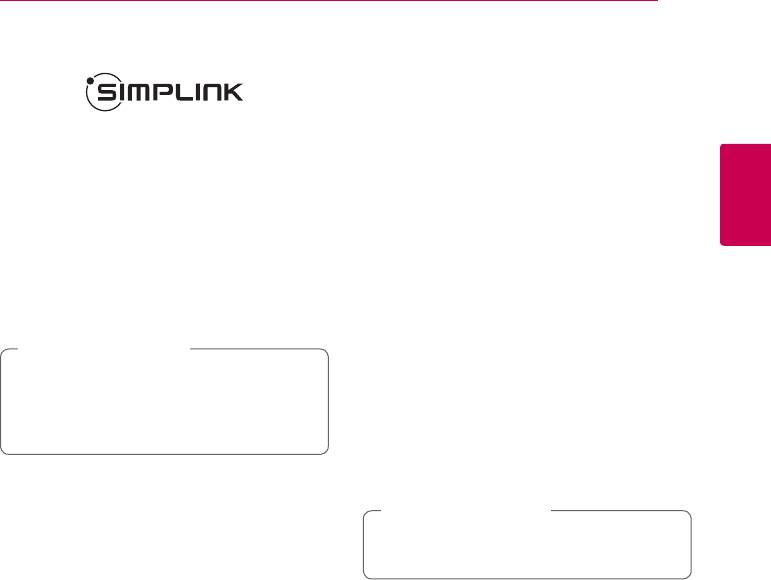
Подключение
17
Что такое SIMPLINK?
Функция ARC
Функция ARC обеспечивает передачу звукового
сигнала через кабель HDMI с телевизора,
оснащенным таким разъемом, на разъем HDMI
При HDMI-подключении данного проигрывателя
OUT плеера данного домашнего кинотеатра.
к телевизору LG с функцией SIMPLINK
некоторые параметры проигрывателя можно
Для использования данной функции:
контролировать с ПДУ телевизора.
-
Телевизор должен поддерживать технологию
HDMI-CEC, а функция ARC должна быть
Функции, доступные с ПДУ телевизора:
включена.
воспроизведение, пауза, поиск, пропуск,
2
остановка, отключение и др.
-
Способ настройки HDMI-CEC и ARC может быть
Подключение
различным в зависимости от используемого
Подробнее о функции SIMPLINK см. в инструкции
телевизора. Подробное описание функции
к телевизору.
ARC см. в руководстве по эксплуатации
Телевизор LG, поддерживающий функцию
телевизора.
SIMPLINK, отмечен логотипом.
-
Необходимо использовать HDMI-кабель (тип A,
Примечание
,
высокоскоростной HDMI™-кабель с Ethernet).
В зависимости от типа диска и статуса
-
Кабель подключается к разъему Вход HDMI IN
воспроизведения могут возникать проблемы
телевизора, который поддерживает функцию
с выполнением некоторых действий,
ARC, и к разъему HDMI OUT плеера.
обеспечиваемых функцией SIMPLINK.
-
К телевизору с поддержкой функции ARC
можно подключить только один домашний
кинотеатр.
Примечание
,
Для включения функции [SIMPLINK / ARC]
установите этот параметр на [Вкл.]. (стр. 35)
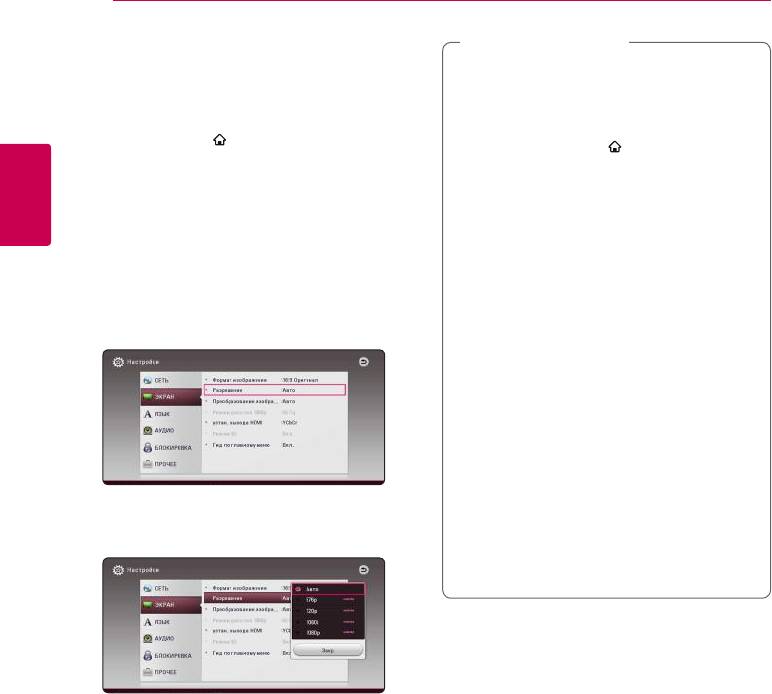
18
Подключение
Примечание
,
Установка разрешения
y
Если Ваш телевизор не поддерживает
Проигрыватель поддерживает несколько
разрешение, установленное на
разрешений на выходах HDMI OUT. Вы можете
проигрывателе, Вы можете задать
сменить разрешение в меню [Настройки].
разрешение 576p следующим способом:
1. Нажмите HOME ( ).
1. Нажмите HOME (
) для исчезновения
2. Кнопками
A/D
выберите функцию
меню HOME.
[Настройки] и нажмите ENTER (
b
). Появится
2. Нажмите
Z
(STOP) и удерживайте в
меню [Настройки].
течение 5 секунд.
2
3. Кнопками
W/S
выберите функцию [ЭКРАН]
y
Если разрешение было выбрано вручную,
Подключение
и нажмите
D
, чтобы перейти на второй
разъем HDMI подключен к телевизору, но
уровень.
телевизор не поддерживает выбранное
4. Кнопками
W/S
выберите функцию
разрешение, то включается режим [Авто].
[Разрешение] и нажмите ENTER (
b
), чтобы
y
При выборе разрешения, которое не
перейти на третий уровень.
поддерживается телевизором, выдается
предупреждение. Если после изменения
разрешения изображение на экране
отсутствует, подождите 20 секунд,
чтобы изображение автоматически
переключилось в предыдущий режим.
y
Частоту кадров выходного видеосигнала
в формате 1080p можно автоматически
5. Кнопками
W/S
выберите нужное
задать в значение 24 Гц или 50 Гц в
разрешение, затем нажмите ENTER (
b
) для
зависимости от технических возможностей
подтверждения выбора.
и параметров подключенного телевизора,
а также исходя из собственной частоты
кадров содержимого на диске BD-ROM.
Оглавление
- Информация по технике
- Содержание
- Введение
- Пульт дистанционного управления
- Передняя панель
- Задняя панель
- Крепление
- Pасположение
- Подключение к
- Подключение Подключение антенны внешних устройств
- Подключение к
- Начальная настройка
- Настройки
- Звуковой эффект
- Отображение
- Воспроизведение
- Подключение к
- Стандартное
- Отображение на
- Улучшенное
- Дополнительные
- Воспроизведение с iPod
- Прием
- Использование Использование USB-клавиатуры функции Premium или мыши
- Использование LG
- Использование
- Использование
- Устранение неисправностей
- Управление
- Обновление
- Дополнительные сведения
- Технические характеристики аудиовыхода
- Коды стран
- Коды языков
- Зарегистрированные торговые марки и лицензии
- Технические характеристики
- Техническое
- Важная информация о сетевых сервисах


